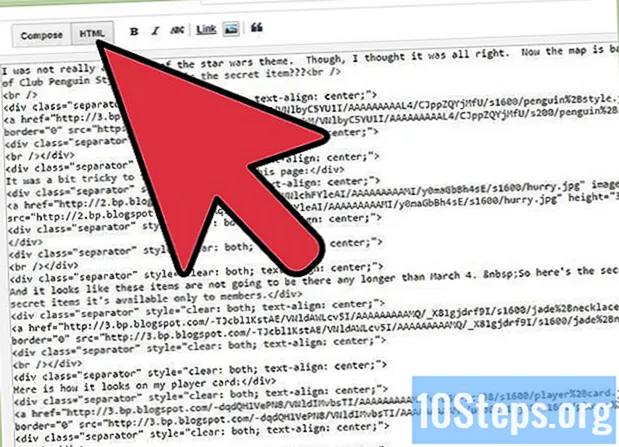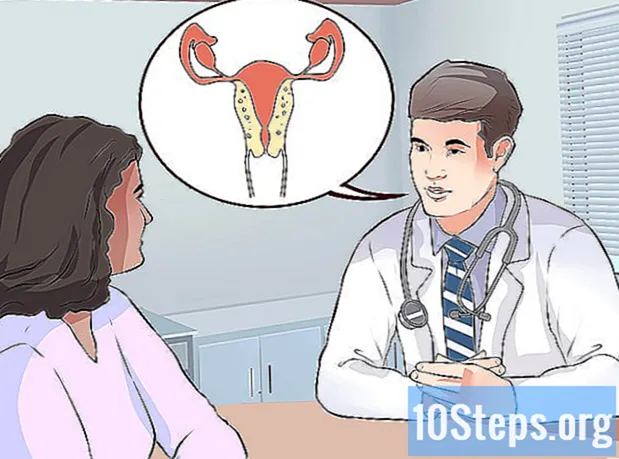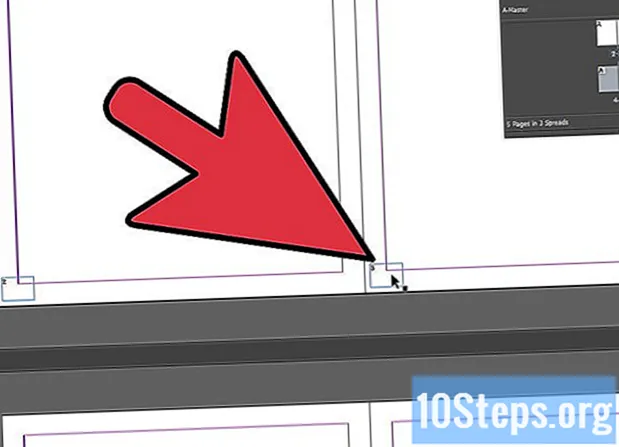Saturs
Šis raksts jums iemācīs, kā iespējot DHCP (Dinamiskā resursdatora konfigurācijas protokols, Dynamic Host Configuration Protocol) maršrutētājā. DHCP funkcija ir katrai ierīcei, kas ir savienota ar maršrutētāja tīklu, automātiski piešķirt noteiktu IP adresi, lai neļautu divām ierīcēm koplietot to pašu IP un radīt savienojuma kļūdas.
Soļi
1. daļa no 2: Maršrutētāja adreses atrašana
Windows
. Tā ir Windows ikona, kas atrodas ekrāna apakšējā kreisajā stūrī.
. Ieejot izvēlnē Sākt, ekrāna apakšējā kreisajā stūrī atradīsit arī Iestatījumi.

Tīkls un internets. Tā ir globusa formas ikona.
. Noklikšķiniet uz Apple ikonas ekrāna augšējā kreisajā stūrī.
Ej iekšā Sistēmas preferences. Parasti tas ir trešais vai ceturtais variants izvēlnes augšdaļā.

noklikšķiniet Tīkls. Tā ir globusa formas ikona.
Ej iekšā Papildu. Opcija atrodas lapas apakšējā labajā stūrī.

Noklikšķiniet uz cilnes TCP / IP. Parasti tā ir loga otrā cilne.
Skatiet numuru uz uzraksta "Maršrutētājs:"Šī ir maršrutētāja adrese, un jūs to izmantosit, lai piekļūtu maršrutētāja iestatījumiem. Šajos iestatījumos jūs varat izmainīt DHCP.
2. daļa no 2: DHCP iespējošana
Atveriet pārlūku un ievadiet maršrutētāja adresi. Jūs ievadīsit maršrutētāja lapu.
Ievadiet maršrutētāja pieteikuminformāciju un paroli, ja lapa to prasa. Dažus maršrutētājus aizsargā lietotājvārds un parole. Ja neesat ievadījis paroli, to varat atrast maršrutētāja rokasgrāmatā.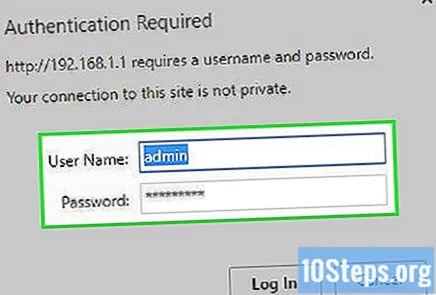
- Ir arī iespēja meklēt noklusējuma pieteikuminformāciju un paroli internetā, ierakstot meklējumos maršrutētāja vārdu vai modeļa numuru.
- Ja esat ievadījis paroli un esat to aizmirsis, atiestatiet maršrutētājā rūpnīcas iestatījumus.
Ievadiet maršrutētāja iestatījumus. Katram maršrutētājam ir sava konfigurācijas lapa, taču jūs galu galā atradīsit šos iestatījumus.
Atrodiet sadaļu DHCP. Parasti to varat atrast sadaļā "Tīkla iestatījumi" vai līdzīgā nosaukumā, kuru izmanto maršrutētājs. Ja tur nevarat atrast DHCP, meklējiet to iestatījumos "Papildu", "Iestatījumi" vai "Vietējais tīkls".
Iespējot DHCP. Noklikšķiniet uz opcijas Iespējot, bet dažos gadījumos būs iespēja Atspējots atlasīts. Šajā gadījumā noklikšķiniet uz Atspējots un atlasiet opciju Spēj izvēlnē.
- Iespējams, ka maršrutētājam ir iespēja mainīt to ierīču skaitu, kuras var izmantot maršrutētāju. Esiet piesardzīgs, veicot šīs izmaiņas, jo atļaujas piešķiršana dažām ierīcēm var izraisīt vairākas savienojuma kļūdas vienai vai vairākām ierīcēm.
Saglabājiet izmaiņas. noklikšķiniet Saglabāt vai Pieteikties lai saglabātu iestatījumus. Atkarībā no maršrutētāja jums būs jārestartē, lai izmaiņas stātos spēkā.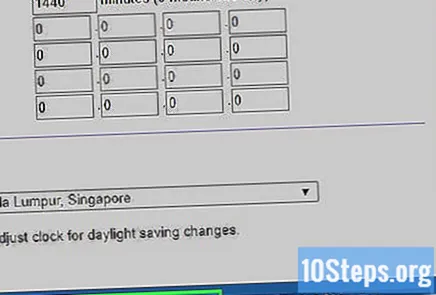
Padomi
- Labākais veids joprojām ir sekot maršrutētāja konfigurācijas rokasgrāmatai, lai mainītu iestatījumus, jo visiem maršrutētājiem ir atšķirības viena no otras.
Brīdinājumi
- Ir svarīgi, lai jums būtu fiziska piekļuve maršrutētājam, ja jums tas ir manuāli jāatjauno rūpnīcas iestatījumos.
- Nekad neiespējojiet DHCP neaizsargātā tīklā (bez paroles).